Exploiter tous les boutons de sa souris
Lorsque vous utilisez votre souris sur votre ordinateur, les
actions les plus fréquemment effectuées sont la fermeture des fenêtres par un
clic sur la croix en haut à droite de celles-ci et le retour en arrière dans les
pages ou dossiers que vous visitez par un clic sur le bouton retour de votre
navigateur.
Aujourd'hui, la plupart des souris disposent d'au moins 4 boutons, dont la
roulette qui peut également faire office de bouton (en plus de faire défiler
les informations
à l'écran, les roulettes peuvent également être pressées pour se comporter
comme un bouton).

Pourquoi ne pas assigner les boutons supplémentaires aux classiques boutons
gauche et droite pour effectuer une action particulière qui vous fera gagner
du temps, comme justement revenir en arrière, fermer une fenêtre, afficher
la loupe ou n'importe quelle action de votre choix ?
Si vous disposez d'une souris de marque Microsoft, vous pouvez utiliser le logiciel IntelliPoint
qui vous permettra de configurer les actions à attribuer aux boutons de votre
souris. Pour les souris de la marque Logitech, le logiciel SetPoint
vous permettra de faire la même chose. Enfin pour toutes les autres souris (et
même les Microsoft et Logitech), le logiciel X-Mouse
Button Control vous permettra de configurer les actions à attribuer aux
boutons de votre souris au niveau de Windows, mais également pour chaque
logiciel que vous utilisez.
Configurer
une souris Microsoft
Pour les souris Microsoft, les pilotes contenus dans le logiciel IntelliPoint
vous permettront de configurer les différents boutons de votre souris, de
connaître le niveau de chargement des piles, etc.
1.
Rendez-vous
sur la fiche de IntelliPoint dans la logithèque puis cliquez
sur le lien Télécharger gratuitement.
· Cliquez sur Enregistrer. Choisissez un dossier où
enregistrer le fichier, dans le dossier Téléchargements par exemple et
cliquez sur Enregistrer.
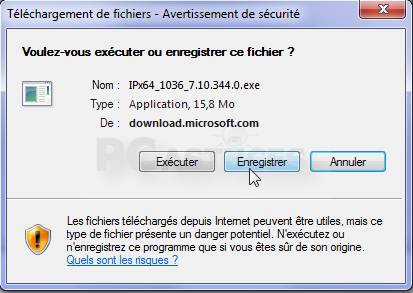
· Une fois le téléchargement terminé, exécutez le fichier.

· Confirmez son exécution.

· Dans l'assistant qui s'ouvre, cochez la case J'accepte ce
contrat et cliquez sur Suivant.
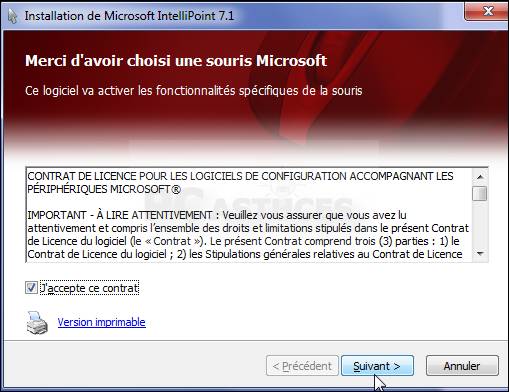
· Sélectionnez ensuite votre souris dans la liste et cliquez sur Suivant.
Si vous ne connaissez pas le modèle de votre souris, retournez-la. Son nom est
marqué dessous.
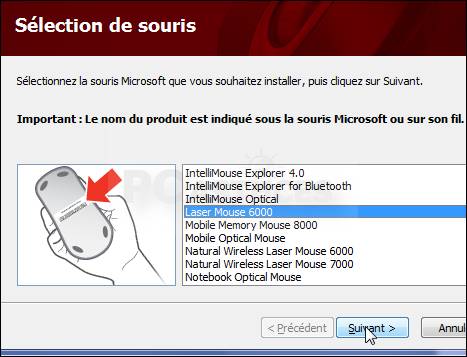
· Cliquez enfin sur Terminer.
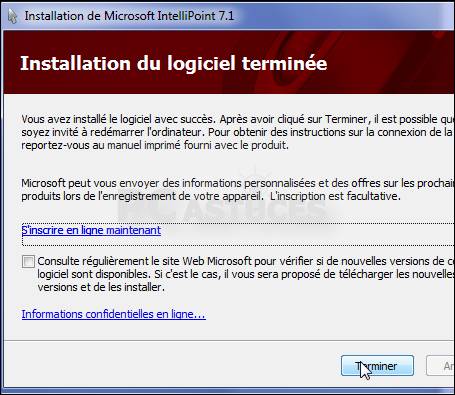
· Sous Windows, cliquez sur le bouton Démarrer puis sur Panneau
de configuration.
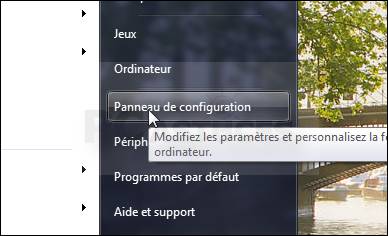
· Cliquez sur Matériel et audio.

· Cliquez sur Souris.
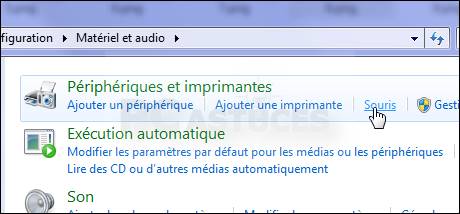
· Dans la fenêtre qui s'affiche, ouvrez l'onglet Boutons.

· Vous pouvez alors choisir les actions à attribuer à chacun des
boutons de votre souris.
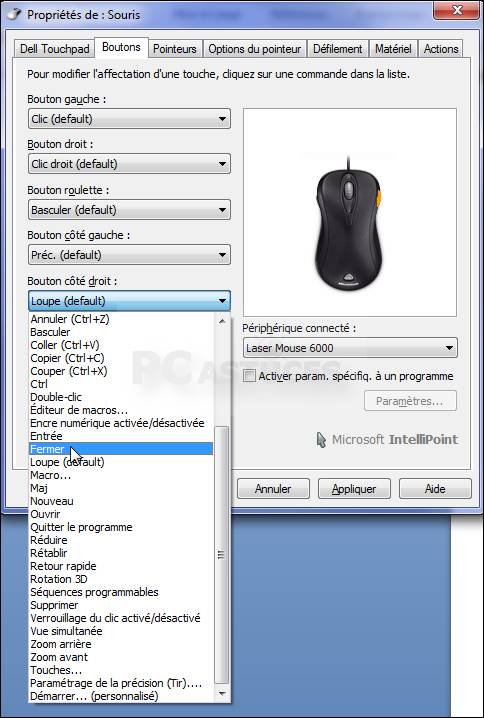
· Cliquez enfin sur Appliquer puis sur OK pour
valider.

Configurer
une souris Logitech
Pour les souris Logitech, les pilotes contenus dans le logiciel SetPoint vous
permettront de configurer les différents boutons de votre souris, de connaître
le niveau de chargement des piles, etc.
1.
Rendez-vous
sur la
fiche de SetPoint dans la logithèque puis cliquez sur le lien Télécharger
gratuitement.
· Cliquez sur Enregistrer. Choisissez un dossier où
enregistrer le fichier, dans le dossier Téléchargements par exemple et
cliquez sur Enregistrer.
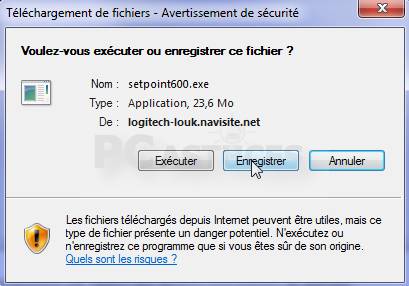
· Une fois le téléchargement terminé, exécutez le fichier.

· Confirmez son exécution.

· Dans l'assistant qui s'ouvre, sélectionnez l'option Installation
expresse et cliquez sur Suivant.
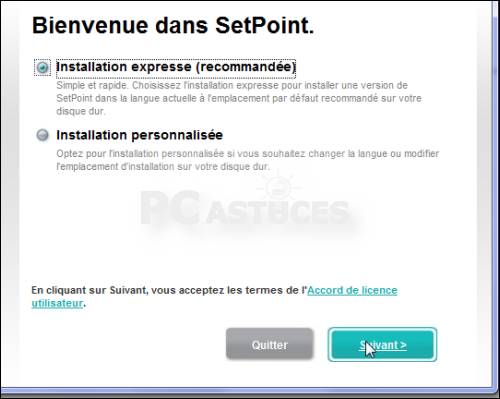
· Cliquez enfin sur Terminer.
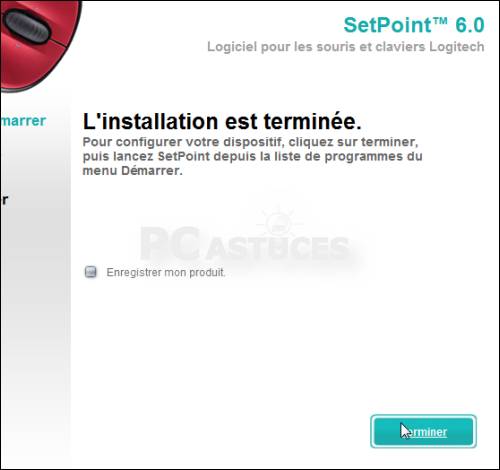
· Une nouvelle icône fait son apparition dans la zone de
notification. Cliquez dessus.
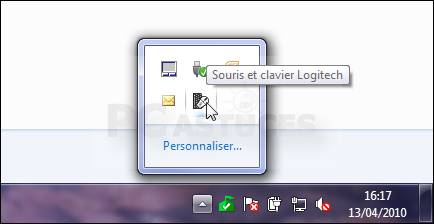
· Dans le menu qui apparaît, cliquez sur Paramètres de la souris
et du clavier.

· Dans la fenêtre qui s'ouvre, cliquez sur le bouton à configurer.

· Choisissez ensuite l'action à attribuer à ce bouton.
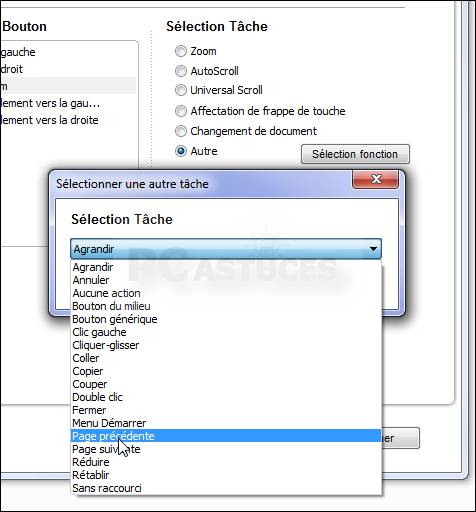
· Cliquez sur OK.
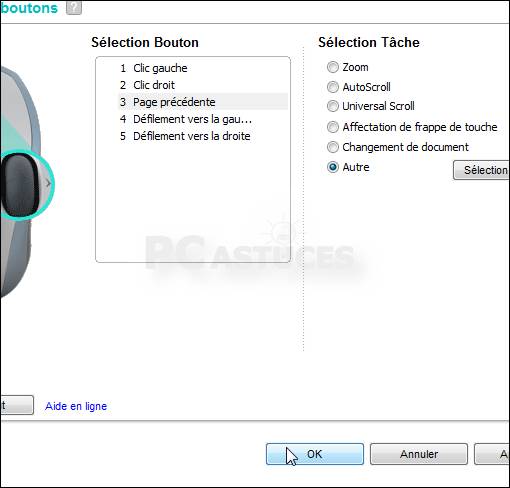
Configurer
n'importe quelle souris
Pour toutes les autres souris (et aussi pour les Microsoft et les Logitech),
vous pouvez utiliser le logiciel gratuit X-Mouse Button Control qui vous
permettra de configurer les actions à assigner aux différents boutons de votre
souris, et ce, pour chaque logiciel que vous utilisez. Il est donc possible de
définir un bouton pour effectuer une tâche précise dans un traitement de texte
et pour une autre tâche dans votre navigateur Web.
1.
Rendez-vous
sur la
fiche de X-Mouse Button Control dans la logithèque PC Astuces.
2.
Cliquez
sur le lien Télécharger gratuitement.
3.
Cliquez
sur le bouton Enregistrer. Choisissez un dossier où enregistrer le
fichier, dans le dossier Téléchargements par exemple et cliquez sur Enregistrer.
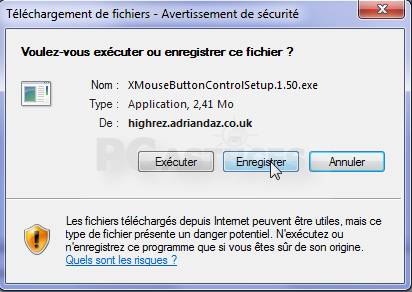
4.
Une
fois le téléchargement terminé, exécutez le fichier.

5.
Dans
l'assistant qui s'ouvre, cliquez trois fois sur le bouton Next.
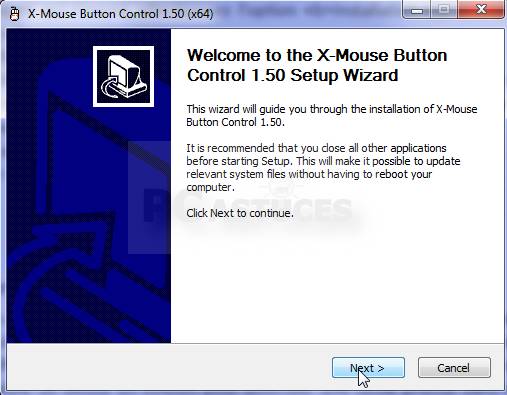
6.
Cliquez
enfin sur le bouton Finish.
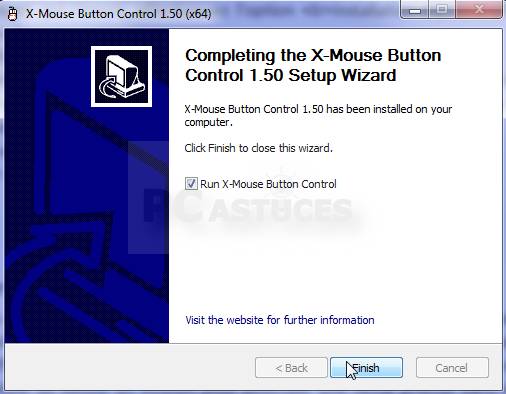
7.
Une
nouvelle icône fait son apparition dans la zone de notification.
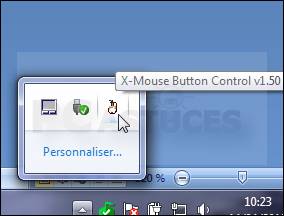
8.
Cliquez
dessus avec le bouton droit de la souris et choisissez la commande Setup.
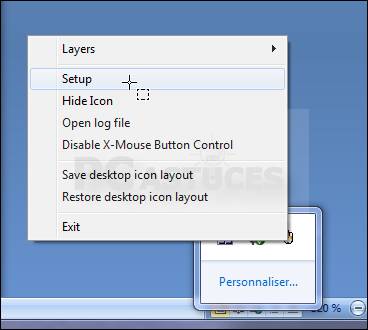
9.
Dans
la fenêtre qui s'ouvre, vous pouvez paramétrer la configuration par défaut pour
chaque bouton de votre souris.
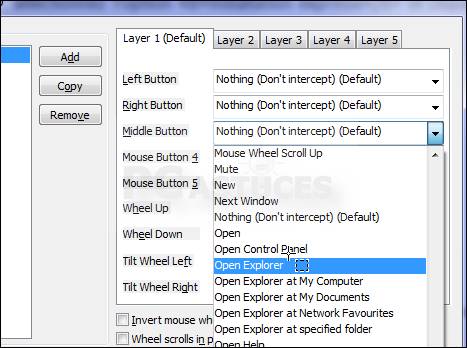
10.
Pour
configurer les boutons pour un logiciel particulier,
cliquez sur le bouton Add.
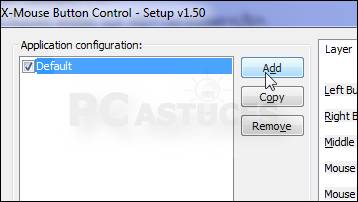
11.
Sélectionnez
dans la liste le programme en cours d'exécution à paramétrer. Cliquez sur OK.
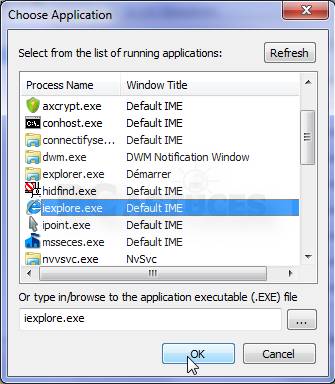
12.
Configurez
alors les boutons de votre souris. Vos réglages seront actifs uniquement pour
ce logiciel.
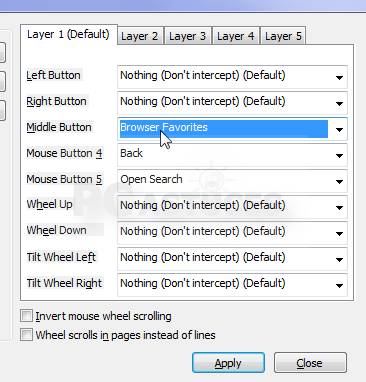
13.
Configurez
de la même façon les boutons pour vos autres logiciels. Par défaut,
les réglages "Default" seront appliqués. Validez enfin par OK.
Crédits PC Astuces